Jednou ze skvělých vlastností systému PlayStation 4 je snadné přidání externího pevného disku a rozšíření úložného prostoru, který máš k dispozici pro hry a aplikace v systému. Dříve bylo možné zvětšit systémové úložiště pouze výměnou interního pevného disku, ale díky různým aktualizacím systémového softwaru nyní stačí připojit externí pevný disk k jednomu z portů USB a je to. Pevný disk, který k tomu použijete, musí mít rozhraní USB 3.0 a systém PS4 podporuje velikosti od 250 GB až po neuvěřitelných 8 TB! Čtěte dále, postupujte podle těchto jednoduchých kroků pro nastavení a během několika minut si rozšíříte úložiště systému PS4.
- Sháníte nový pevný disk pro systém PlayStation 4? Zde jsou nejlepší externí pevné disky pro systém PS4, které můžete koupit
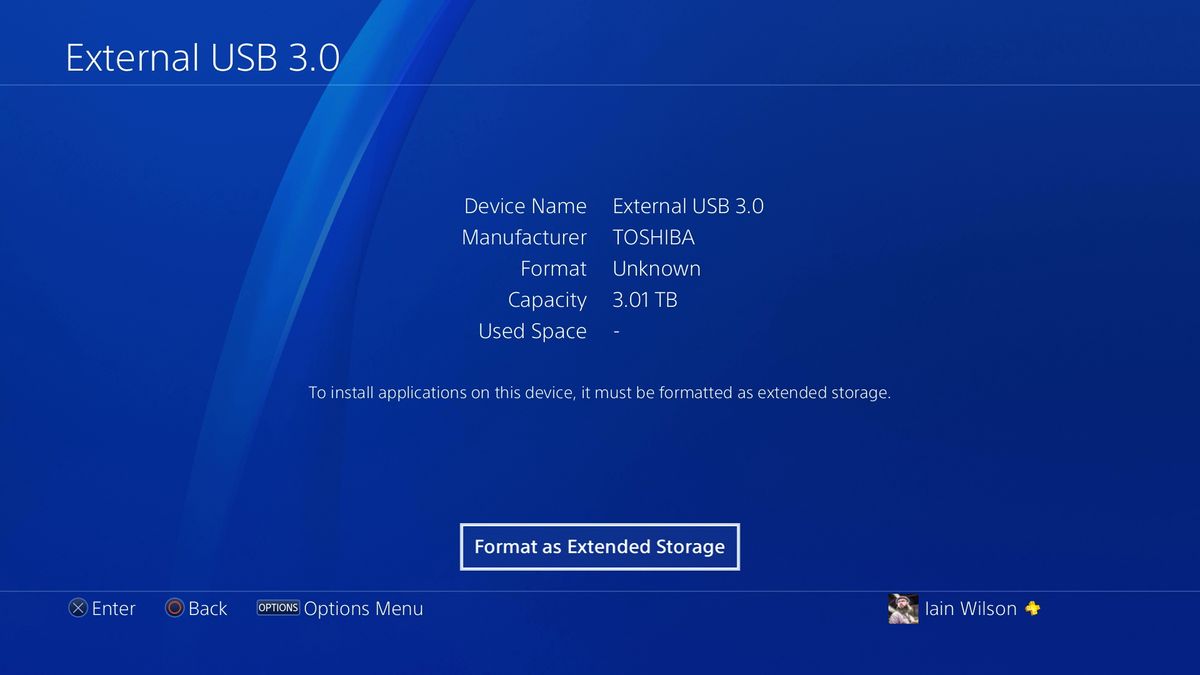
Nejprve musíte disk naformátovat, aby byl kompatibilní s úložištěm systému PS4. Připojte pevný disk a poté přejděte do Nastavení > Zařízení > Úložná zařízení USB a vyberte jej. Zvolte možnost Formátovat jako rozšířené úložiště a podle pokynů jej připravte k použití.
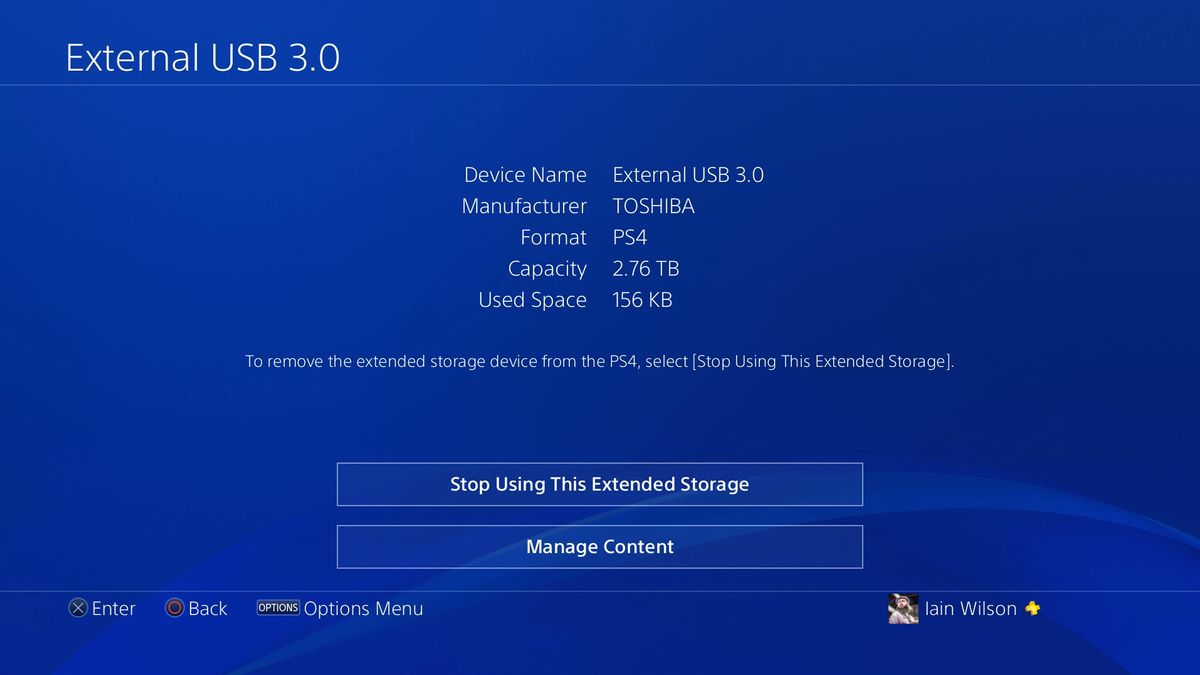
Po naformátování se externí pevný disk stane výchozím místem pro instalaci všech budoucích stažených souborů a také všech her, které nainstalujete z disku. Všimněte si, že na externí disk lze ukládat pouze hry a aplikace, uložená data a snímky zůstanou v systémovém úložišti.
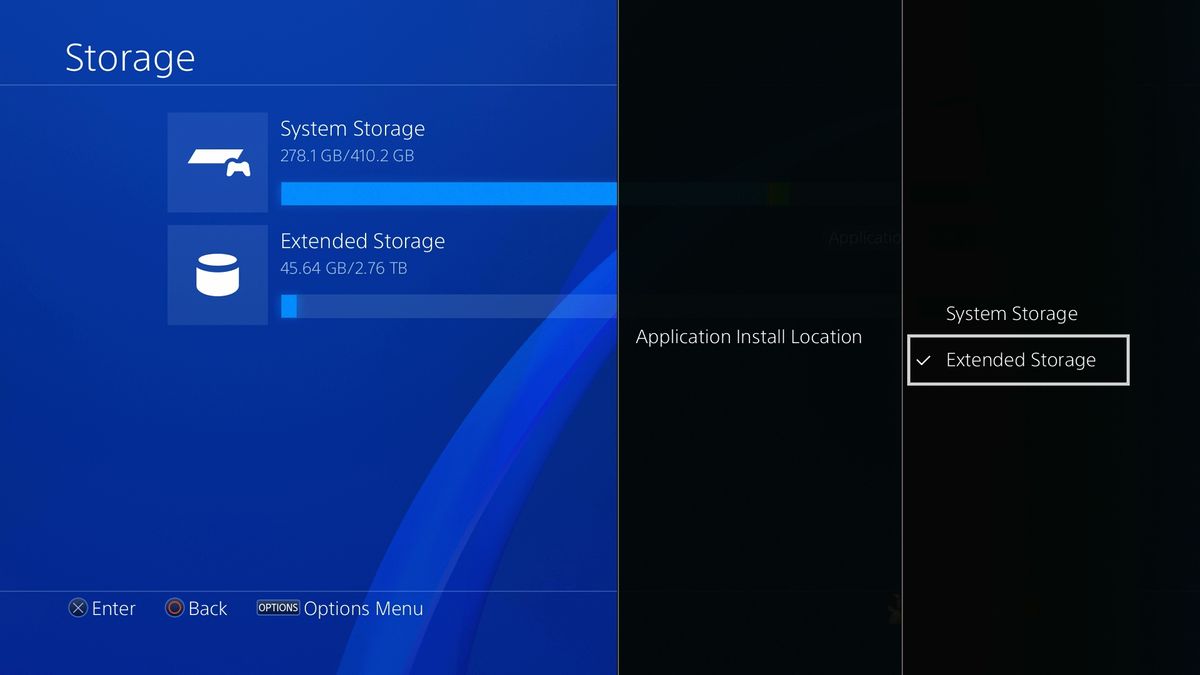
Pro správu úložných zařízení v systému přejděte do Nastavení > Úložiště, kde můžete stisknutím tlačítka Možnosti zvolit mezi systémovým a rozšířeným úložištěm jako výchozím umístěním pro budoucí stahování a instalace z disku.
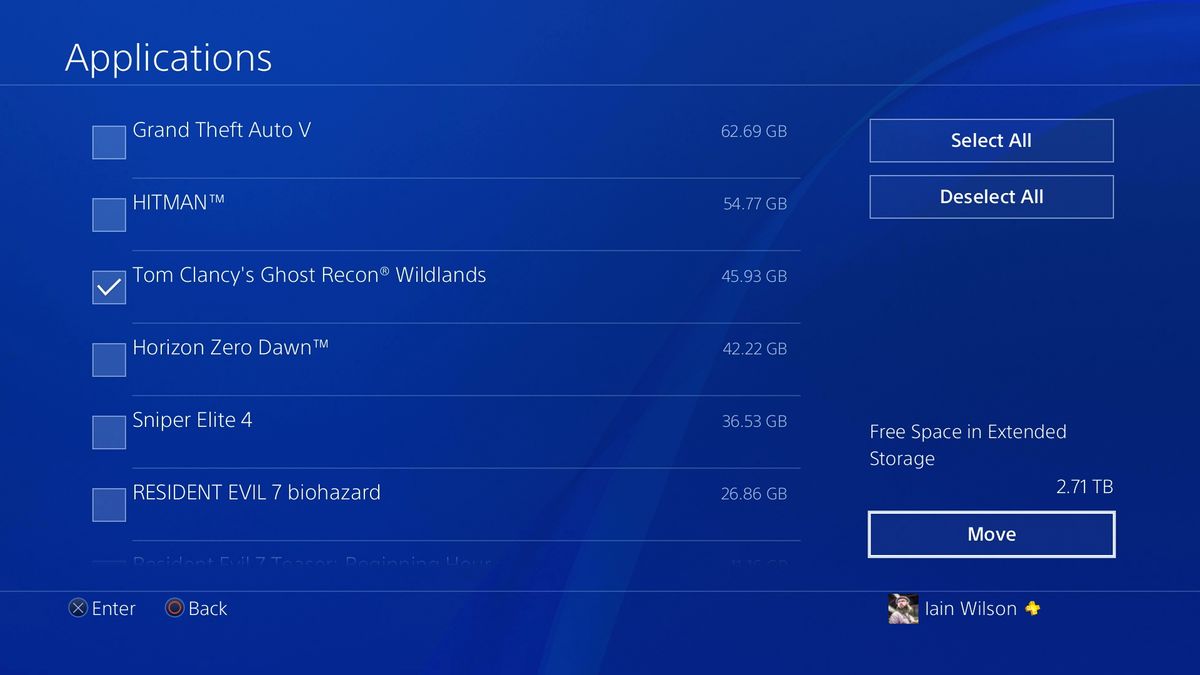
Chcete-li přenést hry a aplikace ze systémového úložiště na externí disk, zvolte Systémové úložiště > Aplikace a poté stiskněte Volby a poté Přesunout do rozšířeného úložiště. Zaškrtněte vše, co chcete přenést, pak stiskněte Přesunout a budou zkopírovány. Po dokončení můžete tyto položky bezproblémově spustit jako obvykle, ale nyní budou spuštěny z externího pevného disku. Tuto metodu můžete použít také k přenosu her mezi systémy PS4.
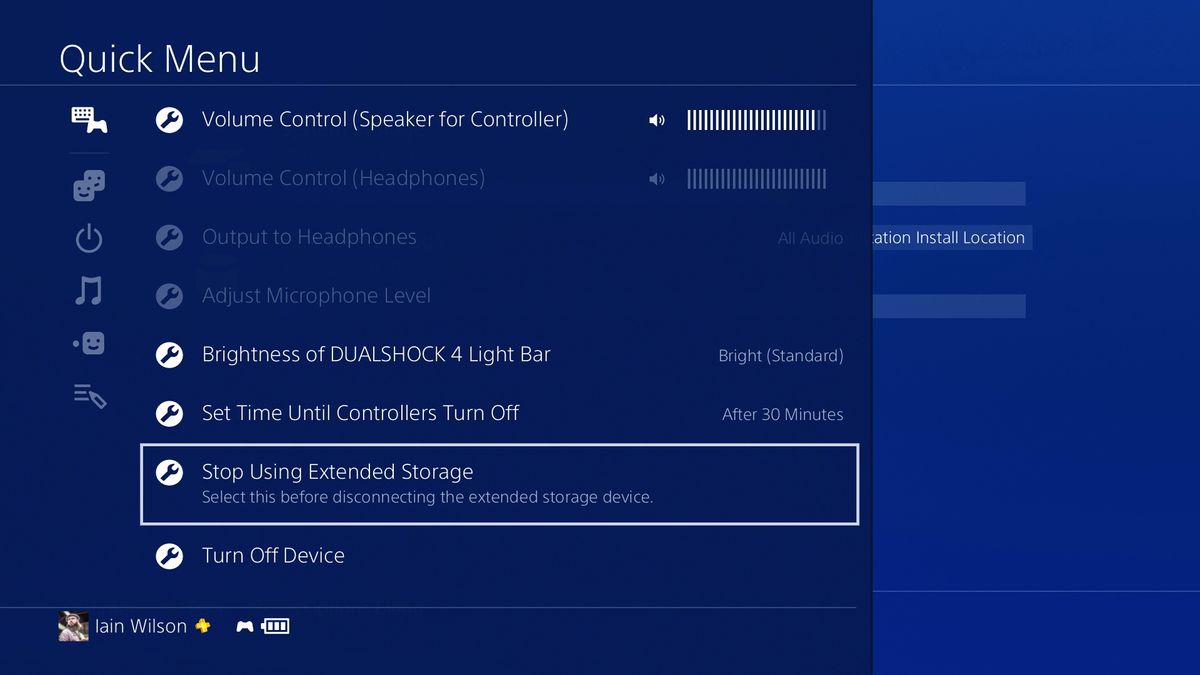
Nakonec, pokud potřebujete z nějakého důvodu odpojit externí pevný disk od systému PS4, podržte tlačítko PS, abyste vyvolali rychlou nabídku, a poté vyberte možnost Zastavit používání rozšířeného úložiště, abyste jej bezpečně vypnuli před odpojením.
A tady to máte – rychlý a snadný způsob zvětšení úložiště systému PS4, aniž byste museli vyjmout jediný šroubek.
Přečtěte si více: Recenze herní náhlavní soupravy Audeze Mobius:
Hledáte další rady pro PS4? Zde jsou základní triky a tipy pro systém PS4, které by měli znát všichni majitelé systému PlayStation 4.
Nejnovější zprávy
.